Jautājums
Problēma: kā novērst V Rising Steamworks inicializācijas kļūdu operētājsistēmā Windows?
Man vajag palīdzību. V Rising Steamworks inicializācija man neizdevās. Kad tā notiek, tiek parādīts kļūdas ziņojums Steamworks inicializācija neizdevās. Es nezinu, kāpēc un kas notika. Vai tu vari palīdzēt?
Atrisināta atbilde
V Rising Steamworks Initialisation Failed kļūda pakalpojumā Steam ir saistīta ar nesen izlaisto vampīru izdzīvošanas spēli.[1] Tas tika palaists, un kopš izlaišanas tam nav bijušas lielas problēmas, taču spēlētājiem ir dažas sūdzības tiešsaistē.[2] Šīs problēmas ir izplatītas, piemēram, spēles vai sistēmas avārijas, melns ekrāns vai skaņas trūkums spēlē, kā arī sākotnējās sāknēšanas problēmas.
Tomēr šīs problēmas var ātri atrisināt, atsāknējot, sākot no jauna. Šis ir biežāk sastopamais problēmas risinājums, taču V Rising Steamworks inicializācijas neizdevās kļūda sistēmā Windows ir problēma, kas var radīt lielāku neapmierinātību. Šim nolūkam ir iespējami risinājumi un labojumi.
Problēma var būt saistīta ar interneta savienojumu, tāpēc šo problēmu pārbaude var palīdzēt izvairīties no turpmākiem bojājumiem, kas saistīti ar savienojuma vai sistēmas problēmām. Iespējams arī, ka mašīnas vai Steam klienta atjauninājumi nenotiek, tāpēc problēma tiek aktivizēta.
Dažreiz šīs problēmas rodas datoros, jo sistēmā ir mainīti vai trūkstoši faili, kas nepieciešami lietojumprogrammām vai OS atjaunināšanas procesam. Jūs varētu vēlēties skriet ReimageMac veļas mašīna X9 lai ātri pārbaudītu un iespējamos labojumus attiecībā uz ļaunprātīgu programmatūru[3] vai ar PUP saistītas problēmas. Tas var būt ātrs risinājums V Rising Steamworks inicializācijas neizdevās kļūdai arī sistēmā Windows.
Daži lietotāji tiešsaistē ziņo, ka operētājsistēmā Windows ir iespējams labot kļūdu V Rising Steamworks Initialisation Failed, restartējot Steam vai spēli. Daudzas līdzīgas problēmas var atrisināt, atjauninot Steam klientu vai restartējot, tāpēc mēģiniet veikt tālāk norādītās darbības un pārbaudiet, kura no metodēm jums ir piemērota.
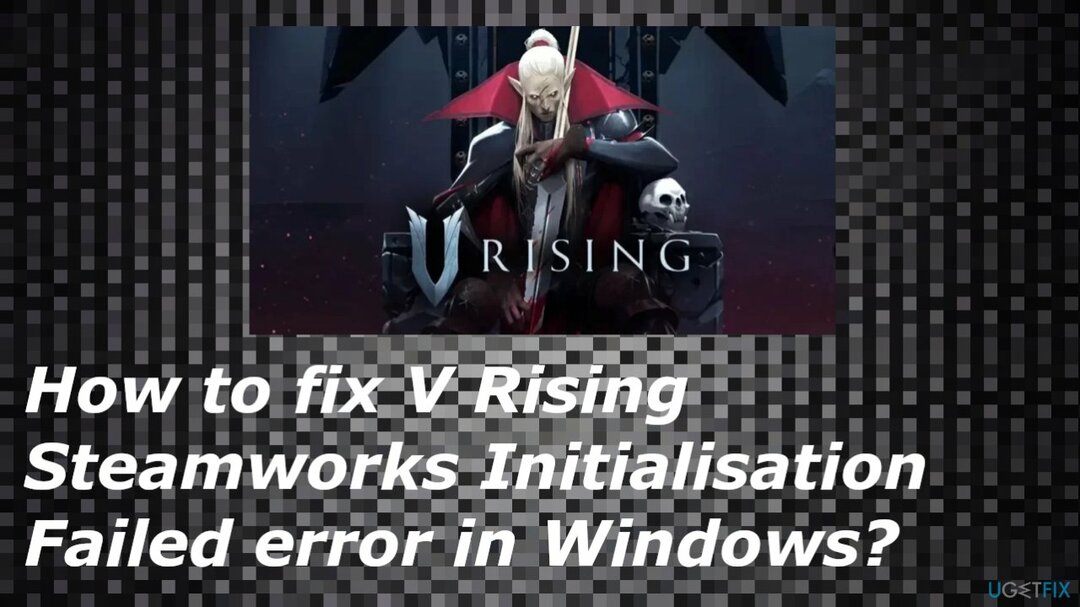
1. Restartējiet Steam
Lai labotu bojātu sistēmu, jums ir jāiegādājas licencēta versija Reimage Reimage.
- Klikšķiniet uz Tvaiks augšējā kreisajā stūrī.
- Pēc tam atlasiet Izeja.
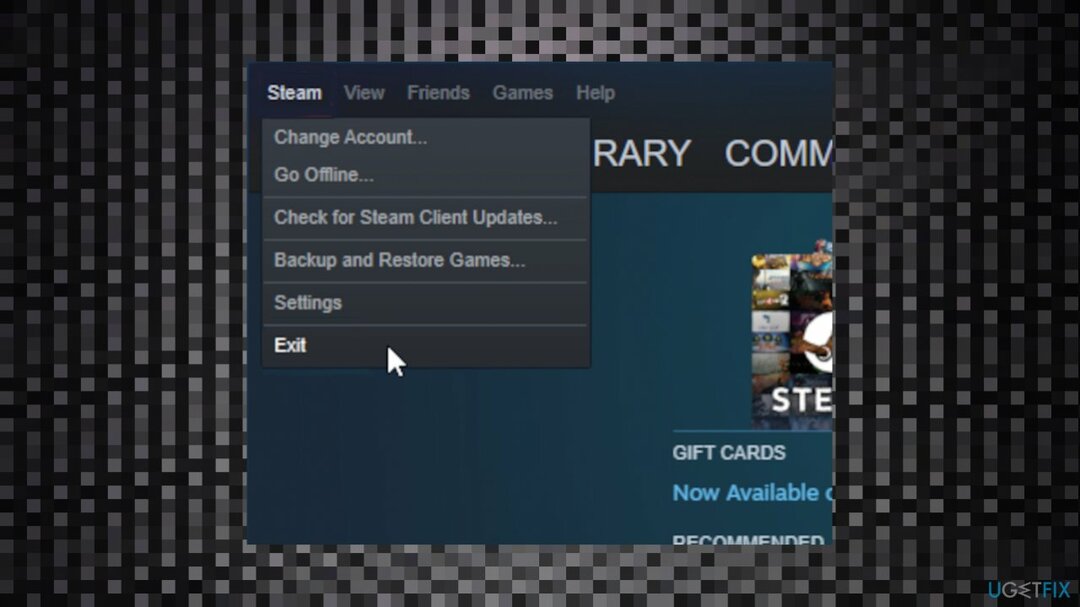
- Steam tiks slēgts, un tagad jums būs jāpierakstās vēlreiz.
- Ielogoties.
- Palaidiet spēli vēlreiz un pārbaudiet, vai problēma ir atrisināta
2. Pārbaudiet spēļu failus
Lai labotu bojātu sistēmu, jums ir jāiegādājas licencēta versija Reimage Reimage.
- Atveriet Steam un dodieties uz savu bibliotēku.
- Ar peles labo pogu noklikšķiniet ieslēgts V Pieaug savā bibliotēkā.
- Pēc tam noklikšķiniet uz Rekvizīti.
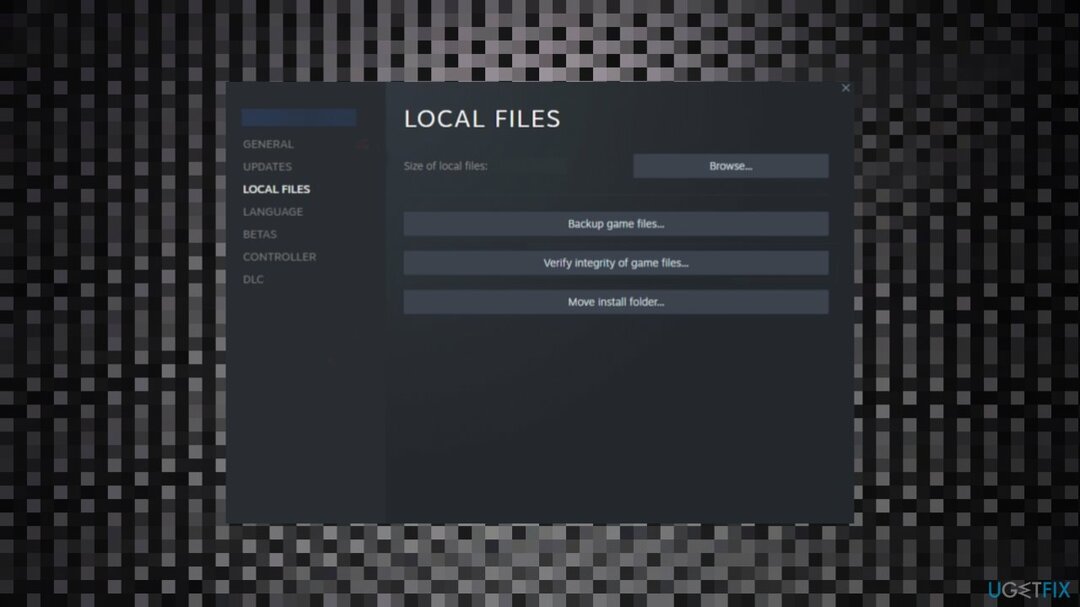
- Tagad, sadaļā LOKĀLI FAILI cilni, atlasiet Pārbaudiet vietējo failu integritāti… pogu.
- Kad skenēšana būs pabeigta, bojāti vai trūkstošie faili tiks novērsti, un jūs vairs nesaņemsit problēmu.
3. Notīrīt lejupielādes kešatmiņu
Lai labotu bojātu sistēmu, jums ir jāiegādājas licencēta versija Reimage Reimage.
- Jums būs jāatver savs Tvaiks lietotne šim nolūkam.
- Augšējā kreisajā stūrī noklikšķiniet uz Tvaiks izvēlne.
- Izvēlieties iestatījumi vai preferences.
-
Parādīsies jauna apakšizvēlne; no tā noklikšķiniet uz Lejupielādes opciju.
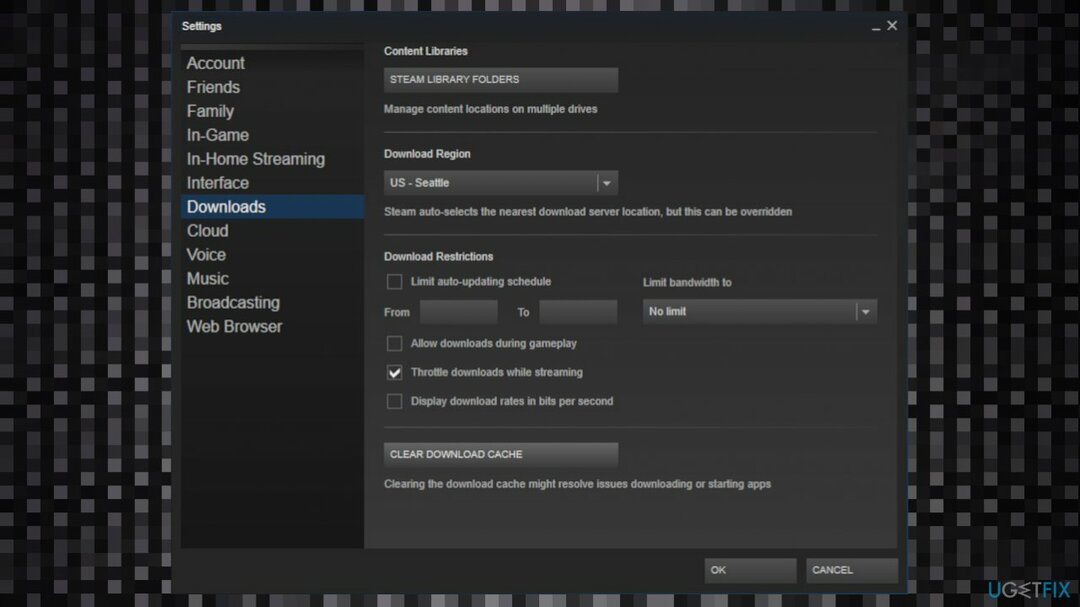
- Noklikšķiniet uz Notīriet lejupielādes kešatmiņu pogu.
4. Palaidiet spēli kā administrators
Lai labotu bojātu sistēmu, jums ir jāiegādājas licencēta versija Reimage Reimage.
- Ar peles labo pogu noklikšķiniet uz spēles .exe failu.
- Pēc tam noteikti atlasiet Īpašības opciju.
- Izvēlieties Saderība cilne.
- Tagad vienkārši pārbaudiet Palaidiet šo programmu kā administratoru.
- Tad sit Pieteikties un Labi pogas.
Automātiski izlabojiet kļūdas
ugetfix.com komanda cenšas darīt visu iespējamo, lai palīdzētu lietotājiem atrast labākos risinājumus kļūdu novēršanai. Ja nevēlaties cīnīties ar manuālām remonta metodēm, lūdzu, izmantojiet automātisko programmatūru. Visus ieteiktos produktus ir pārbaudījuši un apstiprinājuši mūsu profesionāļi. Tālāk ir norādīti rīki, kurus varat izmantot kļūdas labošanai.
Piedāvājums
dari to tagad!
Lejupielādēt FixLaime
Garantija
dari to tagad!
Lejupielādēt FixLaime
Garantija
Ja jums neizdevās novērst kļūdu, izmantojot Reimage, sazinieties ar mūsu atbalsta komandu, lai saņemtu palīdzību. Lūdzu, dariet mums zināmu visu informāciju, kas, jūsuprāt, mums būtu jāzina par jūsu problēmu.
Šajā patentētajā labošanas procesā tiek izmantota 25 miljonu komponentu datubāze, kas var aizstāt jebkuru bojātu vai trūkstošu failu lietotāja datorā.
Lai labotu bojātu sistēmu, jums ir jāiegādājas licencēta versija Reimage ļaunprātīgas programmatūras noņemšanas rīks.

Piekļūstiet ģeogrāfiski ierobežotam video saturam, izmantojot VPN
Privāta piekļuve internetam ir VPN, kas var novērst jūsu interneta pakalpojumu sniedzēju valdība, un trešās puses no jūsu tiešsaistes izsekošanas un ļauj jums palikt pilnīgi anonīmam. Programmatūra nodrošina īpašus serverus straumēšanai un straumēšanai, nodrošinot optimālu veiktspēju un nepalēninot darbību. Varat arī apiet ģeogrāfiskos ierobežojumus un skatīt tādus pakalpojumus kā Netflix, BBC, Disney+ un citus populārus straumēšanas pakalpojumus bez ierobežojumiem neatkarīgi no jūsu atrašanās vietas.
Nemaksājiet izspiedējvīrusu autoriem — izmantojiet alternatīvas datu atkopšanas iespējas
Ļaunprātīgas programmatūras uzbrukumi, jo īpaši izspiedējprogrammatūra, neapšaubāmi rada vislielāko apdraudējumu jūsu attēliem, videoklipiem, darba vai skolas failiem. Tā kā kibernoziedznieki datu bloķēšanai izmanto spēcīgu šifrēšanas algoritmu, to vairs nevar izmantot, kamēr nav samaksāta izpirkuma maksa bitkoinā. Tā vietā, lai maksātu hakeriem, vispirms jāmēģina izmantot alternatīvu atveseļošanās metodes, kas varētu palīdzēt atgūt vismaz daļu zaudēto datu. Pretējā gadījumā jūs varat arī zaudēt savu naudu kopā ar failiem. Viens no labākajiem rīkiem, kas varētu atjaunot vismaz dažus šifrētos failus - Data Recovery Pro.